woensdag 21 oktober 2009
Plakken van Stijl
Tekst Zoeken in OSX
Koelkast vs Sluimer
Deze Mac Belevenis staat bij deze in de annalen bijgeschreven als opgeloste x-file.
zaterdag 17 oktober 2009
Time Machine Revisited
 Elk van de 43 back-ups die inmiddels gemaakt zijn, worden zo groot als de volledige backup weergegeven. En deze worden dan vervolgens doodleuk opgeteld als ik de grootte van de [Backupsdb] folder oproep. (43x18,5= bijna 800)
Elk van de 43 back-ups die inmiddels gemaakt zijn, worden zo groot als de volledige backup weergegeven. En deze worden dan vervolgens doodleuk opgeteld als ik de grootte van de [Backupsdb] folder oproep. (43x18,5= bijna 800)zondag 11 oktober 2009
Verplaatsen & vervangen van bestanden
Als je een bestand heb die je naar een andere folder wil verplaatsen, kan het voor komen dat je een dialoogvenster krijgt waarin staat dat er reeds een bestand met die naam bestaat in die folder. Als je net als ik werk met mapkoppelingen in de zijbalk van Finder, dan is het vervangen van dat bestand een risico. Het OS geeft dan wel aan dat er al een bestand bestaat met die naam, maar meer info krijg je niet.
Is het een eerdere versie? Is het een kopie? Kan je het zonder risico overschrijven?
Lastig, dus heb je geen andere keus dan in een tweede Finder venster het bestand te zoeken en het nader te beoordelen.
Wellicht zou het in een toekomstige update meegenomen kunnen worden dat je Mac de verschillen of overeenkomsten weergeeft.
zoiets als: "in de bestemmingsfolder staat reeds een bestand met dezelfde naam, deze is echter van dezelfde datum, tijd, en grootte. Wilt u deze kopie overschrijven?"
Ander handigheidje zou zijn dat Finder zelf een nieuw venster opent en het bestand selecteert.
Maar goed, zover is het nog niet. Wel zullen het voorlopig handmatig moeten doen.
NB Windows laat sinds jaar en dag wel de verschillen van de twee bestanden in een dialoogvenster zien, en laat ik eerlijk wezen, ik had verwacht het in Snow Leopard opgelost te zien.
-
zaterdag 10 oktober 2009
Omdat lachen gezond is… de Finder van Vista

De 'Finder' van Vista.…hahahhahaha
Voor de mensen die Vista nog nooit gezien hebben; in Windows moet je je bestanden met 'Verkenner' beheren, en als je die start, kom je, of je nu wil of niet, altijd in dezelfde onzinnige locatie op de schijf terecht…
-
Indexeren Harddisk - Spotlight
OSX Leopard beschikt over een methode van in kaart brengen van wát er precies op je hardeschijf (HDD) staat. De schijf wordt bij elke wijziging die je aanbrengt, geïndexeerd.
Deze indexering is het hart van 'Spotlight', en zorgt ervoor dat je bestanden erg snel op schijf gevonden hebt. Druk op CMD+spatiebalk en type hetgeen je zoekt in. Spotlight vindt in een fractie van een seconde de bestanden waarin die tekst voor komt, met elke letter die je intikt wordt het filter verfijnd.
NB Zelfs als je weet waar het bestand op schijf staat, is het vaak makkelijker om het bestand op deze manier te vinden en vervolgens te openen door erop te klikken.
Tip: als je weet hoe een bepaald liedje heet is het vinden ervan via spotlight en vandaar laten afspelen, supersimpel! (moet je het nummer wel op de schijf hebben staan natuurlijk….hahahahaha)
de indexering beperkt zich trouwens niet tot bestandsnamen! het zoekt ook automatisch in de bestanden naar de opgegeven sleutelwoorden, en zelfs mailberichten worden bij de treffers getoond.

Als ik zoek op 'blog' komt meteen de folder met mijn blog-entry files als meest relevante treffer in beeld, en eronder kan je de overige treffers zien. Opvallend is de treffer in een PDF. Het blijkt dat in die 'readable' PDF een verwijzing staat naar een blog-site…
De optie [toon alles] is vooral handig als je wat dieper wilt zoeken. De resultaten worden in Finder getoond, waardoor je alle mogelijke sorteeropties hebt die je van Finder gewend bent.
.jpg)
Op mijn werk hebben we nog steeds XP als OS, wat betekent dat het zoeken door dat 'lieve' hondje gebeurt… PC gebruikers zullen het herkennen als een bijzonden inefficiënt zoekgereedschap, dat vele minuten in beslag neemt, en dan vaak nog eens stelt niets gevonden te hebben… Grrrr Een vaak gehoorde uitspraak op mijn werk is; "had ik nu maar een Mac" *zucht*
Hopelijk zal Windows 7 een indexering toepassen zoals Apple dat doet, zodat mijn leven op het werk een stuk leefbaarder wordt.
Anyway…
Indexering heeft ook zijn nadelen, zoals ik als Vista gebruiker van het eerste uur pijnlijk heb ondervonden; elke keer als de PC gestart werd, was de HDD zeer onrustig, en omdat het een PC is; vooral hoorbaar! 5 minuten lang…
Terug naar OSX…
Bijna iedereen heeft tegenwoordig een externe HDD en die wordt bij het indexeren niet met rust gelaten. Het indexeren van een externe schijf vind ik niet wenselijk, tenzij deze altijd aangesloten is. Als je de schijf aanzet hoor je dan ook meteen het indexeerproces starten. Om dit te voorkomen kan je de externe HDD uitsluiten:
Ga naar in Systeemvoorkeuren naar het Spotlight onderdeel.
Kies het tabblad [Privacy] en voeg middels de [+] knop de externe schijf toe. Op deze plek kan je ook andere locaties door de indexering over laten slaan, bijvoorbeeld folders met gevoelige informatie.
In het Zoekresultaten tabblad kan je trouwens bepaalde resultaten uitsluiten en de volgorde binnen het Spotlight venster bepalen.
-
Safari 4 - Top Sites
De nieuwe versie van Safari is al weer een tijdje uit, maar ik wilde er toch even een blog-entry voor maken.
Ik was een verstokte Firefox user, en moest eigenlijk niets hebben van Safari… het deed gewoon niet wat ik wilde, of ik was te lui om uit et vogelen hoe ik dat wél voor elkaar moest krijgen. Zo was de feature van TABS in Firefox een van mijn favorieten, en met name dat je eenvoudig je startpagina kon vullen met bijv, vijf verschillende tabs, met daarin de sites die ik dagelijks bezocht.
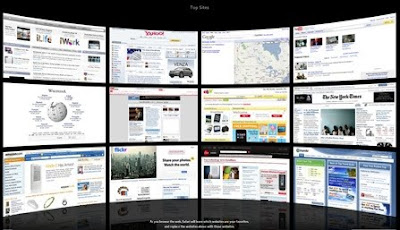
Toen ik de Top Sites feature van Safari 4 zag, was ik meteen verkocht! Het deed wat Firefox voor me deed, maar beter, en vooral mooier! Nicely doen! Sinds ik dat zag ben ik Safari gaan gebruiken, en werd het mijn belangrijkste browser. Ik mis Firefox inmiddels niet meer.
Natuurlijk is het even wennen, omdat sommige dingen net even anders in elkaar steken, of op andere plaatsen te vinden zijn. Zo heeft het even geduurd voor ik accepteerde dat de [vooruit] - [achteruit] buttons mij niet hielpen naar een paar stappen terug of verder. Soms zit je op een site vast en is de [achteruit] button slechts een refresh knop geworden. Best irri in het begin, maar als je de [geschiedenis] knop ontdekt heb, is er geen vuiltje meer aan de lucht. Het terugstappen is er tevens een stuk inzichtelijker door geworden met de previews die je er ziet. Ook het zoeken in geschiedenis is handig en ziet er gelikt uit!
Standaard staat mijn [Top Sites] op de kleine weergave, wat op mijn iMac scherm met zijn hoge resolutie prima te doen is. Dit levert binnen het scherm van dan 24 veelbezochte sites op.
Als je op de editknop druk, kan je de previews herschikken, vastzetten middels een 'push-pin' of met het kruisje ervoor zorgen dat deze site van de [Top Sites] wordt geweerd.
Dat laatste is handig, maar tevens vervelend, omdat een foutje immers zo gemaakt is. Als je in de toekomst die site toch in de [Top Sites] wil hebben, zal het vaker bezoeken je niet helpen. Er is echter een methode om die site toch weer toe te staan:
Open die favoriete site, en sleep het icoon die vóór de http staat, naar het [Top Sites] icoon die in je bladwijzerbalk staat. Hij is nu weer tussen je favorieten te vinden. Wel is hij nu vastgezet met de 'push-pin' maar die kan je eenvoudig weer vrijgeven door erop te drukken in edit mode.
De site is nu weer onderworpen aan je bezoekgedrag.

Wil je de favorieten van [Top Sites] resteren, dan kan dat met de [wis geschiedenis] optie onder de geschiedenis kop in de menubalk. Wees er wel voorzichtig mee, want het zorgt er uiteraard voor dat je alles weer opnieuw moet toevoegen.
-







 UA-5298113-4
UA-5298113-4